Comment copier lintégralité du lien sur Safari iPhone

Découvrez comment copier tous les liens ouverts sur Safari pour iPhone grâce à iOS 15, simplifiant le partage et l

L'application iPhone Messages possède un magasin d'autocollants que vous pouvez choisir de télécharger selon vos préférences, en plus des autocollants que vous avez créés vous-même sur iPhone Messages . Les thèmes d'autocollants sont classés dans l'ordre dans lequel vous les téléchargez, mais nous pouvons réorganiser cet ordre en fonction de vos besoins d'utilisation lors de l'envoi d'autocollants dans Messages sur iPhone. L'article ci-dessous vous guidera pour gérer les autocollants dans les messages iPhone.
Comment gérer les autocollants dans les messages iPhone
Étape 1:
Ouvrez l'application Messages sur votre iPhone, puis cliquez sur l'icône plus dans le coin droit pour créer un nouveau message. Ensuite, dans l'interface de messagerie, cliquez sur l'icône plus .
Cliquez maintenant sur Autocollants pour ouvrir l’autocollant dans le message.
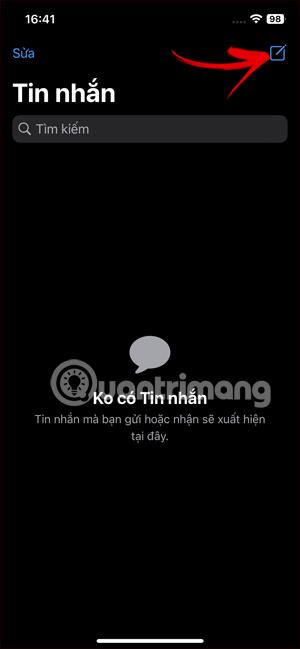
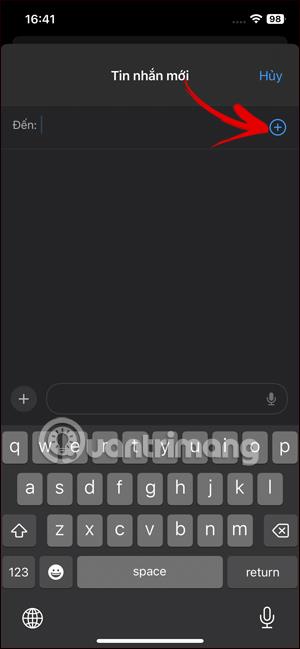

Étape 2:
Pour afficher l'interface des autocollants existants dans le message, faites défiler vers le bas de la liste et sélectionnez Modifier .
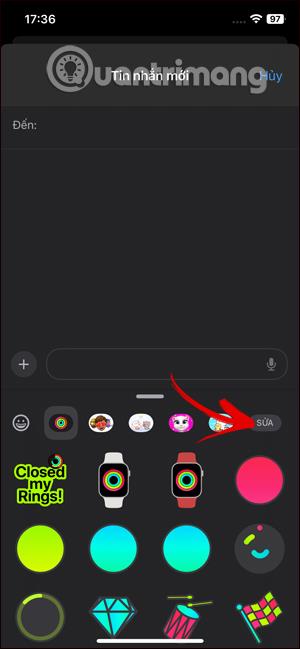
Étape 3:
Liste des autocollants disponibles dans les messages sur iPhone afin que vous puissiez réorganiser l'ordre à votre guise ou supprimer les autocollants que vous ne souhaitez pas utiliser. Pour modifier l'ordre , appuyez et maintenez l'icône à 3 tirets sur cet autocollant, puis déplacez l'autocollant à la position souhaitée .
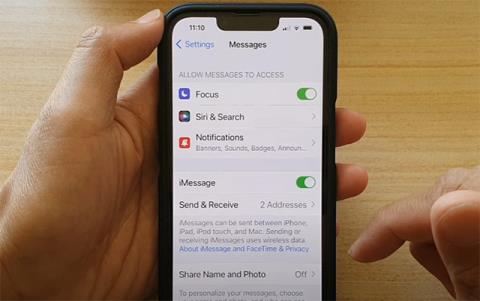
Étape 4:
Si vous souhaitez supprimer un autocollant de cette liste, faites simplement glisser votre doigt de droite à gauche et cliquez sur Supprimer pour supprimer cet autocollant. Enfin, cliquez sur Terminé dans le coin droit pour enregistrer les nouvelles modifications.
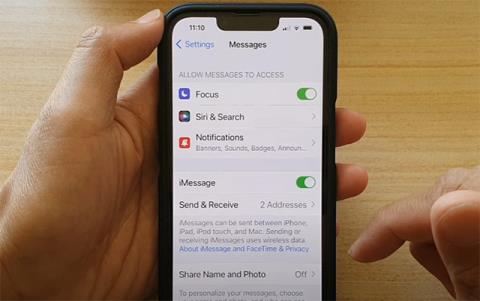
L'ordre des autocollants affichés dans les messages sur iPhone a donc été modifié à votre guise. Enfin, choisissez l’autocollant que vous souhaitez utiliser pour envoyer le message comme d’habitude.
Tutoriel vidéo sur la gestion des autocollants dans les messages iPhone
Découvrez comment copier tous les liens ouverts sur Safari pour iPhone grâce à iOS 15, simplifiant le partage et l
Découvrez comment désactiver la caméra sur iPhone ou iPad grâce à la fonctionnalité Screen Time. Protégez votre vie privée et gérez vos applications facilement.
Apprenez à utiliser la fonctionnalité « Écouter la page » de Safari sur iPhone et iPad pour écouter des articles facilement.
Découvrez comment créer un mémoji du Père Noël sur iPhone en utilisant des options de personnalisation innovantes et amusantes.
Apprenez à désactiver la lecture automatique des vidéos sur Safari iPhone. Cet article vous fournit des étapes claires et utiles pour configurer cette option.
Découvrez comment atténuer la barre de dock sur iPhone à partir de iOS 15, en réduisant la transparence pour une couleur harmonisée avec votre fond d
Découvrez comment vos AirPods peuvent vous notifier automatiquement des appels entrants et des messages sur votre iPhone grâce à des fonctionnalités utiles.
Découvrez l
Lors de la mise à niveau vers iOS 16, l'application Mail sur iOS 16 sera mise à jour avec la possibilité de rappeler les e-mails lorsqu'ils sont envoyés avec une heure sélectionnable.
iOS 16 propose de nombreuses fonctionnalités pour personnaliser l'écran de verrouillage de l'iPhone. Et l'image de l'écran de verrouillage de l'iPhone a également la possibilité de recadrer l'image directement, en ajustant la zone de l'image à votre guise.








